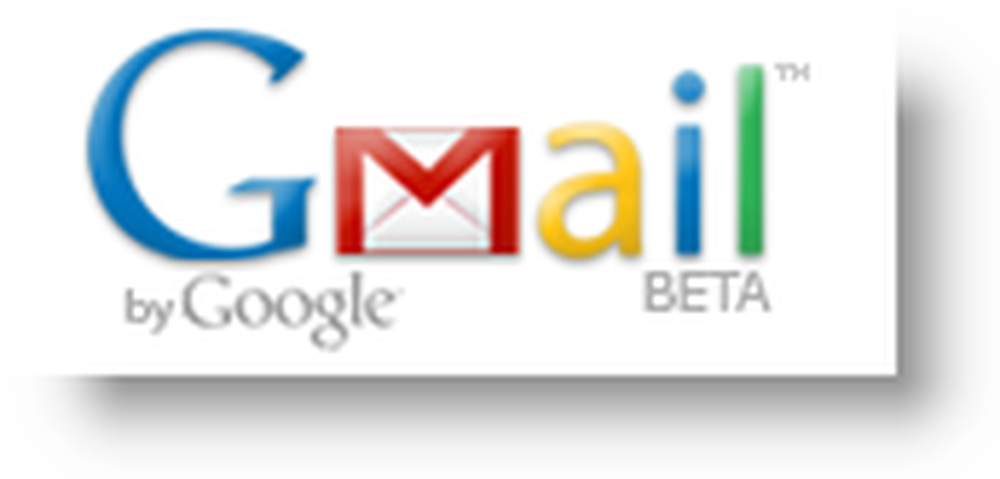Använd Event Viewer för att kontrollera obehörig användning av Windows 10/8/7-datorn
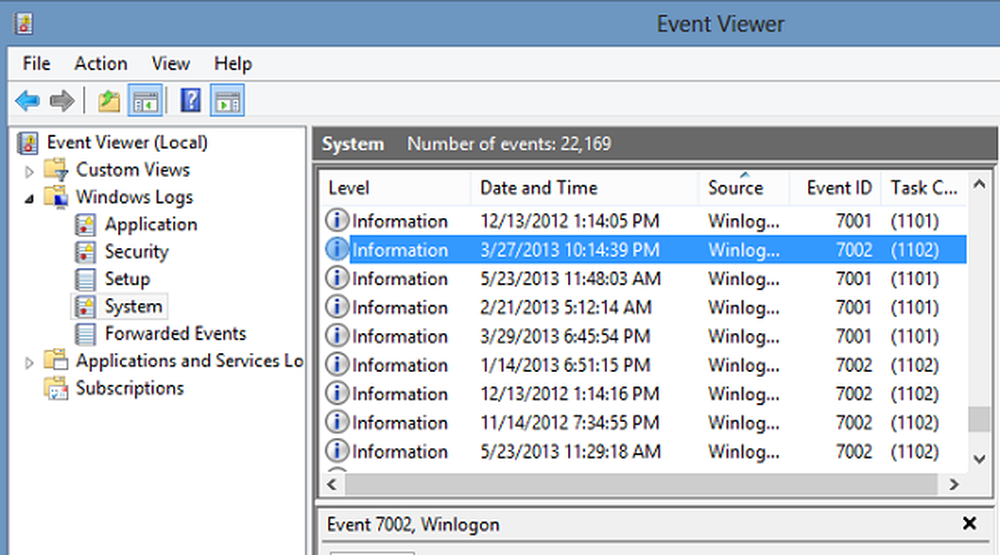
Medan Windows Event Viewer stöter på som ett användbart verktyg för att visa händelselogg och fixa problem och fel med Windows och andra program kan den också användas som övervakningsverktyg för att spåra överträdelser. Ofta visar programmet fel, varningar och betydande systemhändelser på din dator, men det är inte det enda syftet det är byggt för. Naturligtvis är det bara användbart om du är en enda användare och som ett resultat av vilket du har valt att inte lösenord skydda din Windows-inloggning. Låt oss se hur vi kan se inloggningarna med hjälp av Event Viewer.
Använd Event Viewer för att kontrollera obehörig användning av datorn
Händelseloggar är specialfiler som registrerar viktiga händelser på din dator, till exempel när en användare loggar in på datorn eller när ett program stöter på ett fel. För att se loggarna, om du använder Windows 8, trycker du på Win + X i kombination för att få fram "Power Task Menu". Från alternativen som visas väljer du "Event Viewer".

Om du vill visa händelser som har uppstått på datorn väljer du lämplig källa i det anpassade trädet. Så, i den vänstra rutan på Event Viewer-skärmen, klicka på rullgardinsmenyn bredvid "Windows Log" -mappen och välj ikonen "System".

Högerklicka sedan på System och välj Filter nuvarande logg.
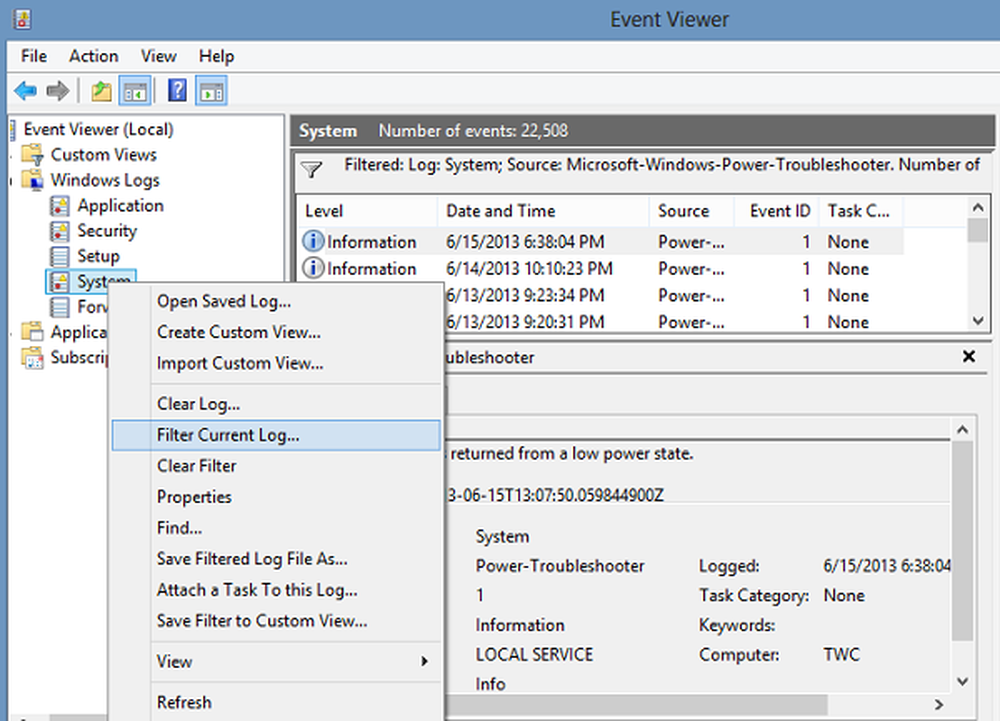
Sedan, från fönstret som visas på din datorskärm, leta efter händelsekällorna. Välj Power-Felsökare från den här rullgardinsmenyn och tryck på OK.
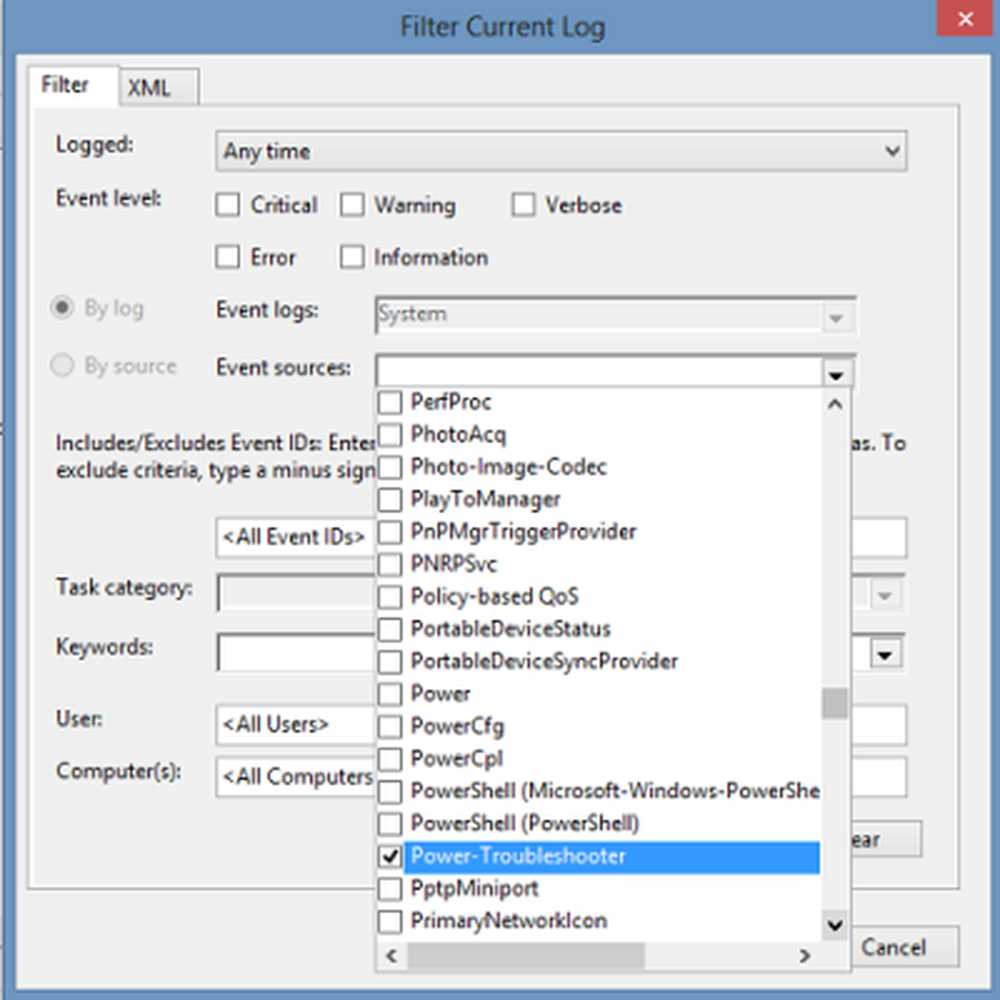
Slutligen, kolla mellanfönstret i fönstret Event Viewer. Du bör märka alla aktuella senaste händelser. Dessa händelser visas i fallande ordning.

Helt enkelt kontrollera vilken tid du misstänker att din dator användes, och se om det fanns några händelser då. Om det finns kan du klicka på dem för att visa fler detaljer. Dessa detaljer visas i den nedre mellansidan.
Du kan förresten också kontrollera säkerhetsloggarna för att logga in och logga ut händelser.